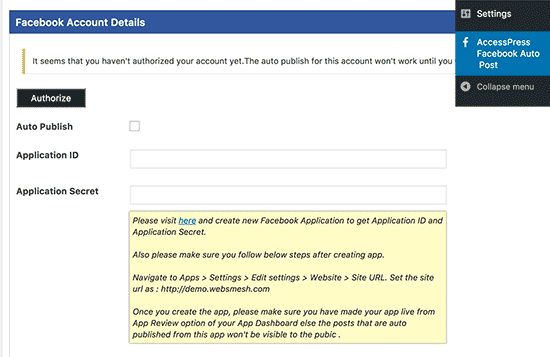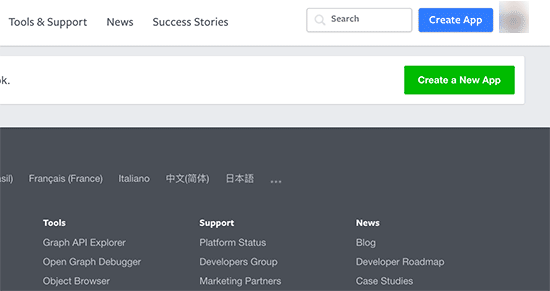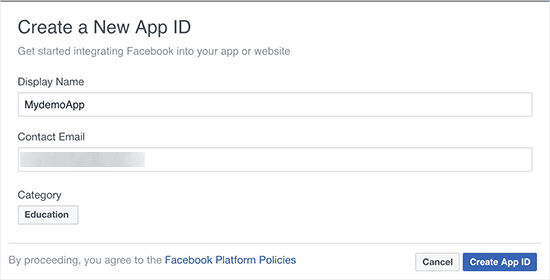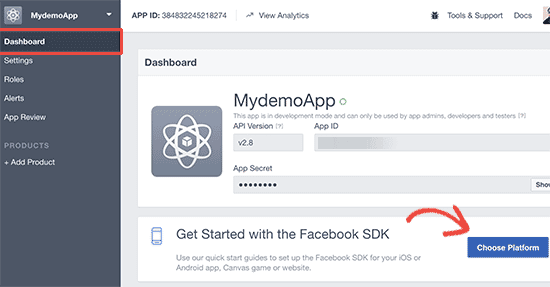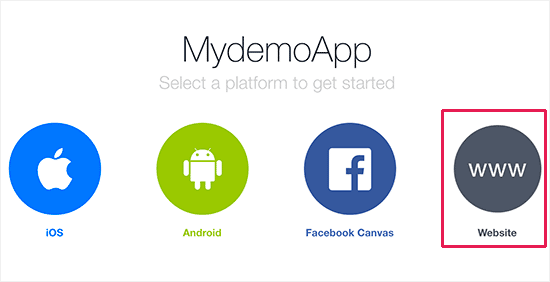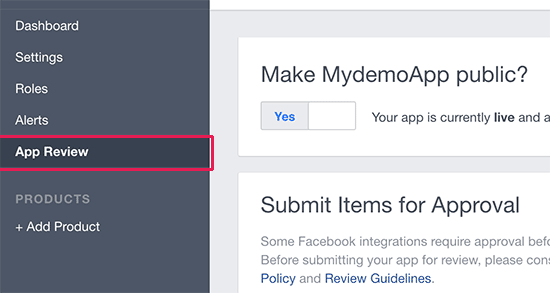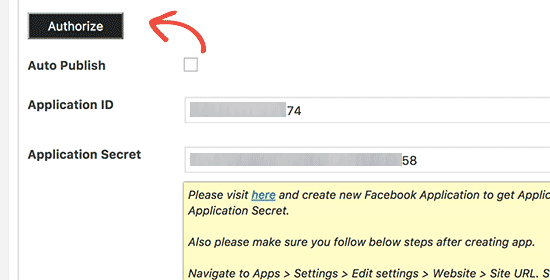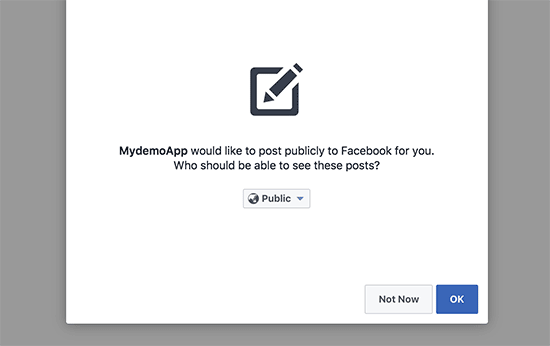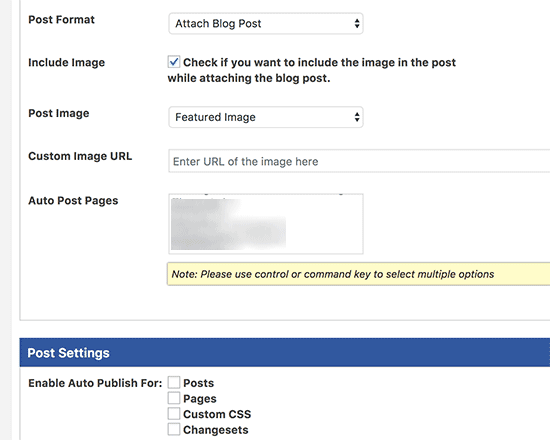Vous savez certainement que Facebook est l’un des réseaux sociaux, sinon le seul qui dispose d’un grand nombre d’utilisateurs. Des millions de personnes y sont connectés tous les jours et échangent ce qu’ils aiment (ou pas).
C’est donc une chance pour vous de faire avancer votre marque en proposant vos articles, qui seront visibles par un grand nombre d’utilisateurs, ce qui pourra booster votre trafic. Dans ce tutoriel, nous allons vous montrer comment diffuser vos articles sur WordPress afin de booster l’engagement de vos visiteurs.
Ce tutoriel sera un peu plus long à mettre en place, mais il vous donne plus de contrôle. Vous pouvez publier des articles de certaines catégories ou étiquettes et inclure les formats de publications personnalisés également.
Tout d’abord, vous devez installer et activer le plugin « AccessPress Facebook Auto Poster ». Pour plus de détails, consultez notre guide étape par étape sur la façon d’installer un plugin WordPress.
Après de l’activation, vous remarquerez un nouvel élément de menu intitulé «AccessPress Facebook Auto Post » sur votre tableau de bord WordPress. En cliquant dessus, cela vous amènera vers la page des paramètres du plugin.
D’abord, vous devez cocher la case à côté de l’option « Auto Publish ». Cela activera l’auto-publication sur votre site WordPress.
Après cela, vous serez invité à entrer l’ID de l’application Facebook et la clé secrète. Vous pouvez obtenir ces clés en visitant le site des développeurs de Facebook Développeurs.
Ici, vous devrez cliquer sur le bouton «Create a new app » (Créer une nouvelle application).
Une fenêtre s’affichera et vous demandera d’entrer un nom pour l’application, votre adresse e-mail, et de choisir une catégorie.
Vous pouvez choisir un nom ou catégorie et cliquez sur le bouton « Create App ID » pour continuer.
Facebook va maintenant créer une application pour vous.
Sur l’écran suivant, vous devez cliquer sur le lien du tableau de bord. Cela vous amène au tableau de bord de l’application où vous serez en mesure de voir votre ID et la clé secrète. Vous aurez besoin de cliquer sur le bouton Afficher pour voir la clé secrète.
Ensuite, vous devez copier et coller ces clés vers la page des paramètres du plugin sur votre site WordPress.
Revenez vers à le tableau de bord de l’application, puis cliquez sur le bouton « Choose a plateform ».
Cela fera apparaître une fenêtre où vous devez sélectionner « Web Site » comme votre plateforme.
Facebook va vous rediriger vers une page montrant comment utiliser l’application sur des sites Web avec quelques extraits de code.
Vous avez juste besoin de faire défiler à la section « Tell us about your website’ section and enter your WordPress site’s URL ».
Après cela, cliquez sur le bouton suivant pour enregistrer l’URL de votre site Web et pour terminer l’assistant de configuration.
Il y a encore une dernière étape restante avant de pouvoir utiliser cette application sur votre site web.
Vous aurez besoin de visiter la page d’examen de votre application pour la rendre publique en cliquant sur le bouton « Yes ».
Votre application Facebook sera maintenant prête à être utilisé sur votre site WordPress.
Revenez à la page des paramètres du plugin, où vous devez entrer votre ID d’application et les clés secrètes. N’oubliez pas d’enregistrez vos réglages.
Ensuite, vous devez cliquer sur le bouton «Autoriser» pour connecter ce plugin avec votre compte Facebook.
Cela vous mènera vers Facebook où vous verrez une fenêtre demandant votre permission.
Cliquez sur continuer puis sélectionnez les informations que l’application sera en mesure d’utiliser.
Après avoir donné les autorisations, vous serez redirigé vers la page des paramètres du plugin sur votre site WordPress.
Ensuite, vous devez ajouter votre identifiant Facebook dans les paramètres du plugin. Vous pouvez utiliser cet outil en ligne pour trouver l’identifiant Facebook de votre compte.
Reste des paramètres du plugin sont assez explicites. Vous pouvez choisir quel le format de publication que vous souhaitez voir publié automatiquement sur Facebook. Vous pouvez également publier automatiquement les articles classés dans certaines catégories ou étiquette.
N’oubliez pas d’enregistrer vos modifications. C’est tout pour ce tutoriel, si vous avez des questions, n’hésitez pas à nous les poser.